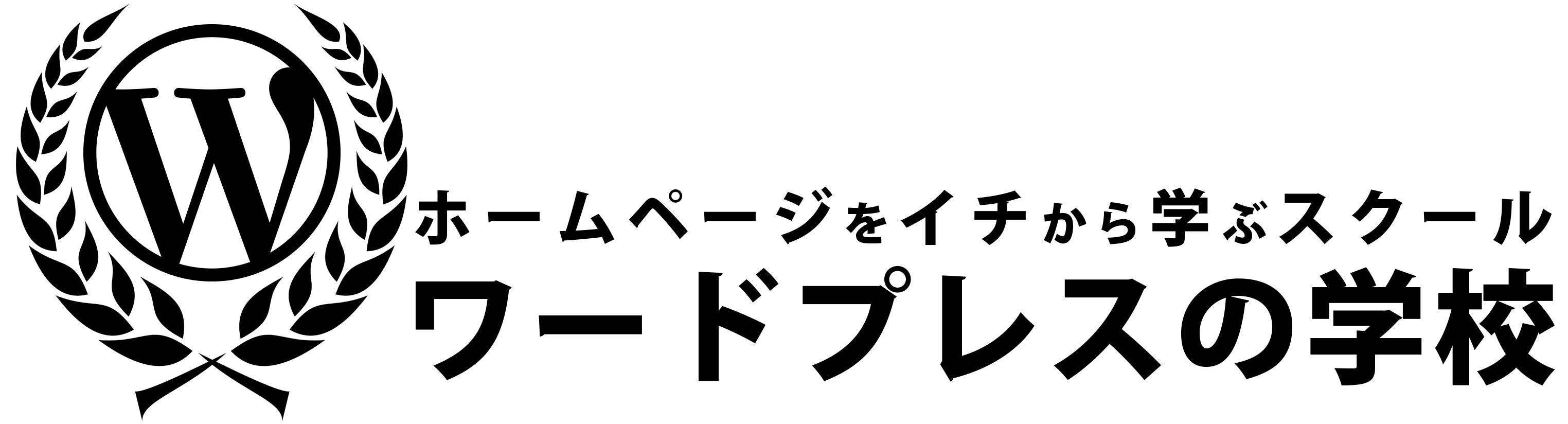Last Updated on 2021年12月25日 by webassistant
ログインURLが危険にされされている
ワードプレスのログインURLは、https://wordpressdehomepage.com の後に /login や /admin や /wp-admin.php などをつけるとログイン画面にたどり着くことができます。
つまり、自分のサイトのログインURLを忘れたとしてもログイン画面にたどり着くことができるのです。
しかし、逆にこのことがハッキングの危険にさらされている原因である、ということがよく言われています。
そうならないための方法としてGoogleのreCAPTCHAを採用するという人もいます。
ただ、reCAPTCHAはロボット(機械)による攻撃対策で、人間の攻撃の対策にはなりません。
動画を参考にしていますか?
余談ですが、
ユーチューブでワードプレスの解説をしている動画があがっていますので、参考にしていただくと良いと思います。
ただ、ためになる動画のは英語のものが多いので、若干の英語の知識が必要です。
英語が苦手の方でもビデオなので、画面を見ながら真似るだけでも大体は解決すると思います。
プラグインで解決しましょう
本題に戻しますが、今回紹介するプラグインは
設定は簡単でインストール後、有効化して設定にできた新しいメニューのWPS Hide Loginを開き、loginURLを必要に応じて書き換えるだけです。
通常のログインURLに行こうとするとログイン画面がはなく「404エラー」を表示できます。
ワードプレスのセキュリティが心配だという方はぜひ、入れておきたいプラグインです。
当社では、WordPressを用いたWebサイト制作を行っております。
お問い合わせはこちらまでお気軽にご連絡ください。
制作実績はこちらからご確認ください。
⇒【View Now!】WordPress制作事例をチェック!
ノーコードで簡単ウェブ制作なら断然ELEMENTORが便利です。
#ホームページ